HmDeepLLangTranslator(JS版)
概要
DeepLで取得した「自分用のAPI KEY」を利用し、
その登録したAPIを経由して、秀丸マクロによって、言語間翻訳を実現します。
ダウンロード

動作環境
秀丸
秀丸エディタ ver9.35以上
nodejs もしくは python
長期に渡って正しく動作させるため、DeepLの公式ライブラリを利用する実行方法を取ります。
どちらか片方への依存が必要です。
python も nodejs も両方入っているのであれば、python に依存する方がお勧めですが、
python よりも nodejs(JavaScript)の方が得意なのであれば、nodejs を採用してください。
インストール
-
解凍
HmDeepLLangTranslatorJS.zipをダウンロード&zip解凍
-
ダウンロードした後、zipを「ブロック解除(or 許可する)」必須
zipを解凍する際には、「ブロック解除(or 許可する)」してください。
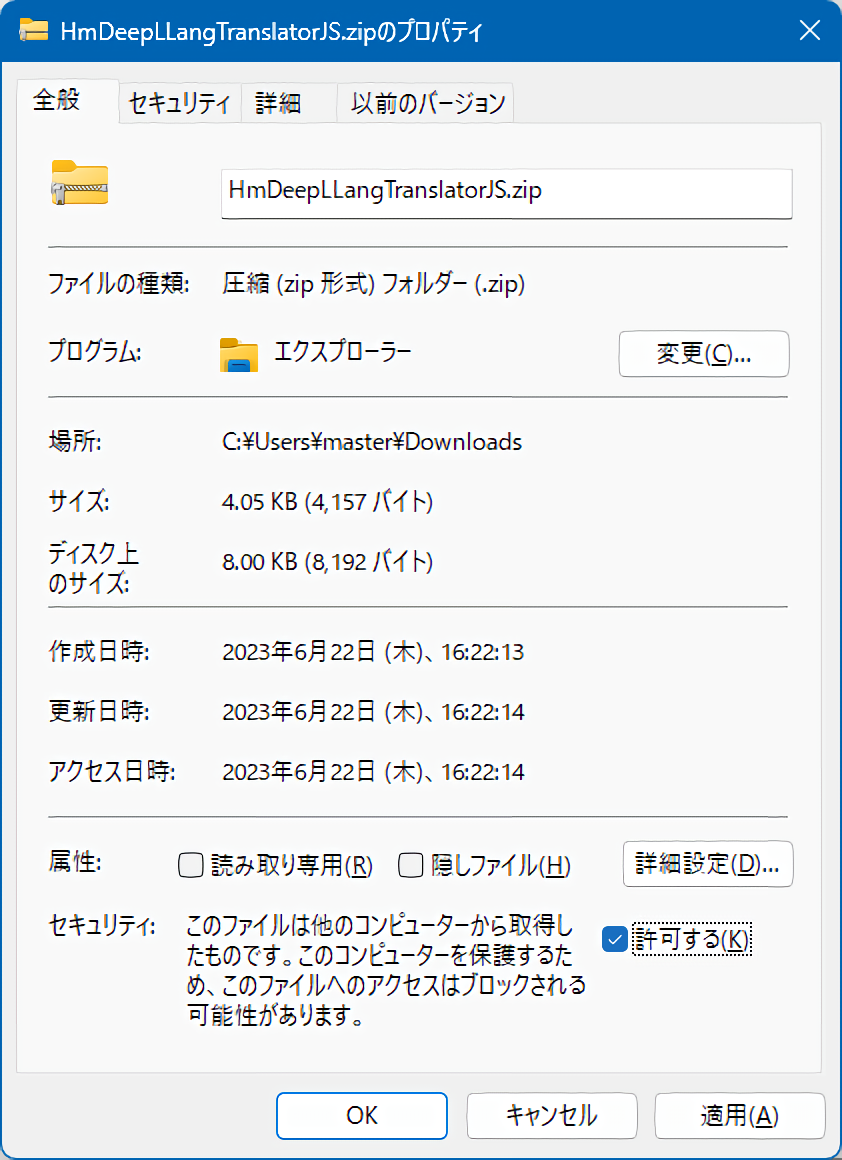
-
配置場所
普段秀丸のマクロを置いているような適当なディレクトリに、
一式のファイル群を全て置いてください
-
python に依存する場合
該当のpython は PATH が通っていることを確認 (コマンドコンソールで「python -V」と入力するだけで実行可能なこと
python -m pip install deeplを実行。
エラーメッセージが出なければ成功です。
-
nodejs に依存する場合
該当のnode は PATH が通っていることを確認 (コマンドコンソールで「node -v」と入力するだけで実行可能なこと
「HmDeepLLangTranslator.mac」の「ファイルがあるフォルダ」にて、コンソールを開き
npm install deepl-node「node_modules サブフォルダが作成」され、エラーメッセージも出なければ成功です。
-
どちらを利用すうのかマクロを編集
最後に「HmDeepLLangTranslator.mac」を編集し、どちらに依存したのかを選択します。
python もしくは nodejs が必要 (どちらか1つ必要)
Deep API Freeの取得
こちらの DeepLにて無料の翻訳APIを作成 を行い、
控えておきましょう。
(もしも有料なDeepLのAPIを使いたいという場合は、アクセスするDeepLのURLを少し編集する必要があります、
秀丸マクロ内のコードを編集ししてください。)
HmDeepLLangTranslator.macの書き換え
HmDeepLLangTranslator.macの下記の部分を
// 環境変数から、DeepL Apps Script の翻訳APIへのURLアドレスを取得。
// ご自身で環境変数「DEEPL_SCRIPT_TRANSLATION」にDeepLのAPIのAUTH_KEYを設定してください。
let auth_key = getenv("DEEPL_SCRIPT_TRANSLATION");
// 環境変数への登録が面倒、あるいは避けたいという場合は、下部へと直接認証キーの文字列を貼り付けること。
// let auth_key = "*******-****-****-****-************:**";
環境変数から取得するか、それともマクロ内に直接認証キーを書くのか、状況に応じて選択してください。
マクロ内に直接書くことを選択した場合はコメントアウトを外して有効にしましょう。
// 環境変数から、DeepL Apps Script の翻訳APIへのURLアドレスを取得。
// ご自身で環境変数「DEEPL_SCRIPT_TRANSLATION」にDeepLのAPIのAUTH_KEYを設定してください。
// let auth_key = getenv("DEEPL_SCRIPT_TRANSLATION");
// 環境変数への登録が面倒、あるいは避けたいという場合は、下部へと直接認証キーの文字列を貼り付けること。
let auth_key = "*******-****-****-****-************:**";
利用の手引き
-
文字列を選択して実行
変換したいテキスト文字列を選択して、マクロを実行します。
(実行対象は、後述の2つのマクロ)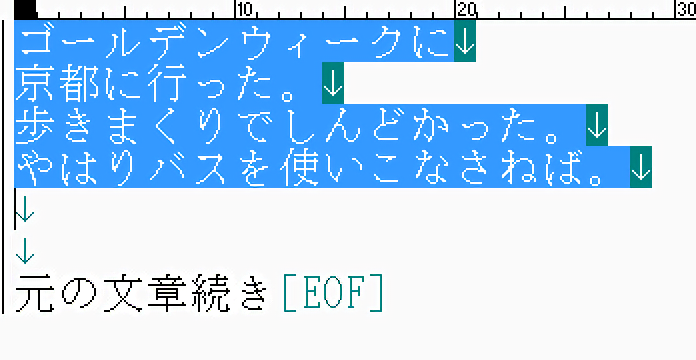
-
翻訳結果
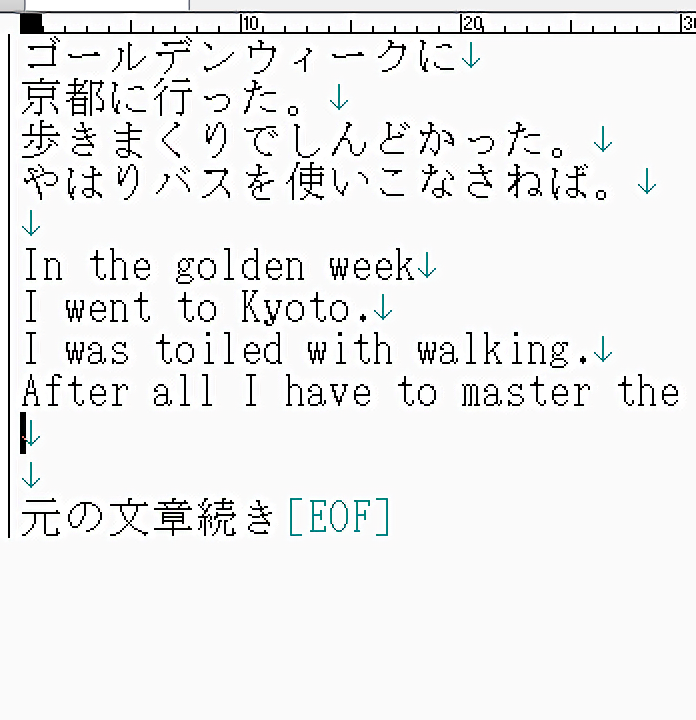
HmDeepLLangTranslator2Ja.mac
DeepL API Free翻訳を使って、(アメリカ基準の)英語から日本語へと翻訳される。
HmDeepLLangTranslator2En.mac
DeepL API Free翻訳を使って、日本語から(アメリカ基準の)英語へと翻訳される。
言語の指定や変更など
「"ja"」や「"en"」、あるいは「"en-us"」など言語を指し示す具体的な文字列は、
翻訳対応言語とシンボルの一覧は、こちら で確認することが出来ます。
日本語から英語にする際に、漢字のみの構成だと「中国語」だと判定されてしまう問題
世界のメジャーな多くの言語からの自動判定ですと、
「漢字のみの単語」だけだと日本語なのか中国語なのか判別がつかないためです。
日本語→アメリカ英語の翻訳だということがわかっている場合には、
HmDeepLLangTranslator2En.mac ように言語を両方明示する形にしてください。
ライセンス
-
HmDeepLLangTranslatorJS
MIT License となります。
ソースの場所
Githubにソースがあります。